2.6 Панель трека и инспектор трека
Панель трека и инспектор трека являются важными элементами интерфейса Amped Studio, которые предоставляют вам полный контроль над вашими музыкальными треками.
2.6.1 Панель трека
Панель трека в Amped Studio — это место, где вы управляете всеми треками в вашем проекте. Она предоставляет вам обзор всех ваших треков и позволяет управлять их основными параметрами. В этой главе мы подробно рассмотрим функции панели трека.
1. Добавление новых треков
Чтобы добавить новый трек, нажмите на кнопку «Добавить трек» на панели трека. Вы можете выбрать добавить аудио трек, MIDI трек или гибридный трек, в зависимости от ваших потребностей.
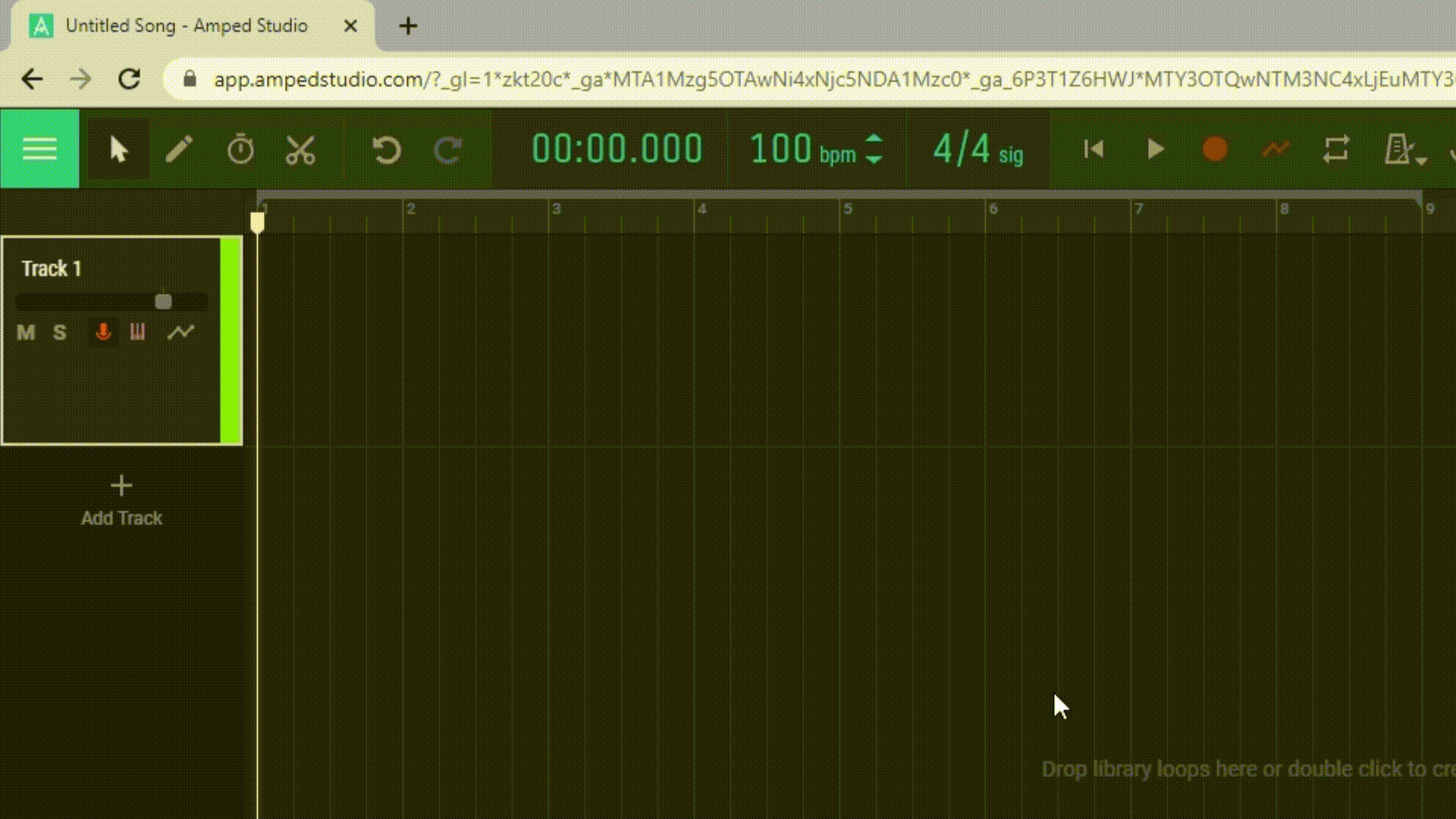
2. Управление треками
Каждый трек на панели трека имеет ряд контролов, которые позволяют вам управлять его параметрами. Это включает в себя:
Mute: Эта кнопка позволяет вам временно отключить звук трека.
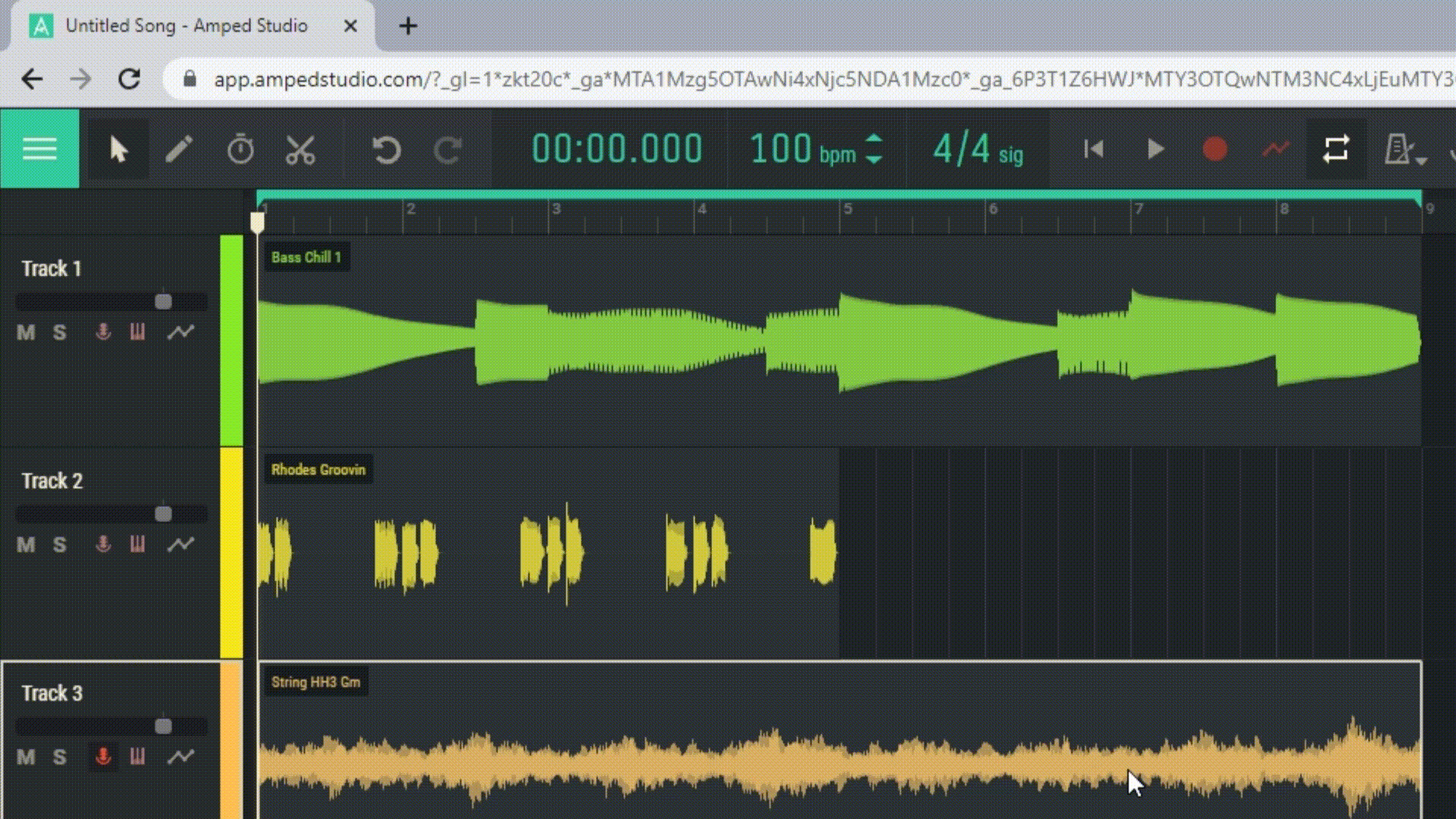
Solo: Эта кнопка позволяет вам слушать только этот трек, игнорируя все остальные.
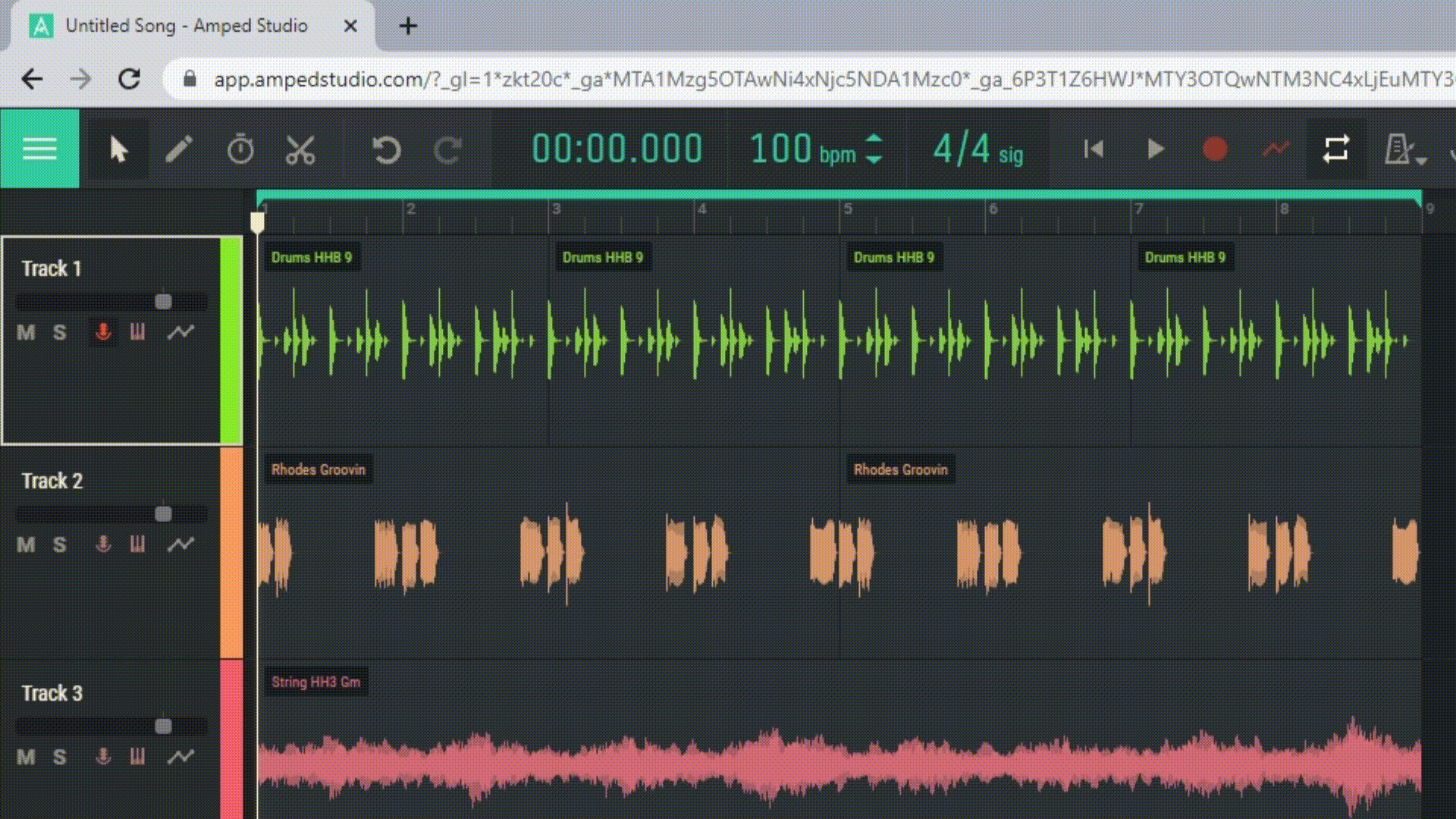
Volume: Этот регулятор позволяет вам изменять громкость трека.
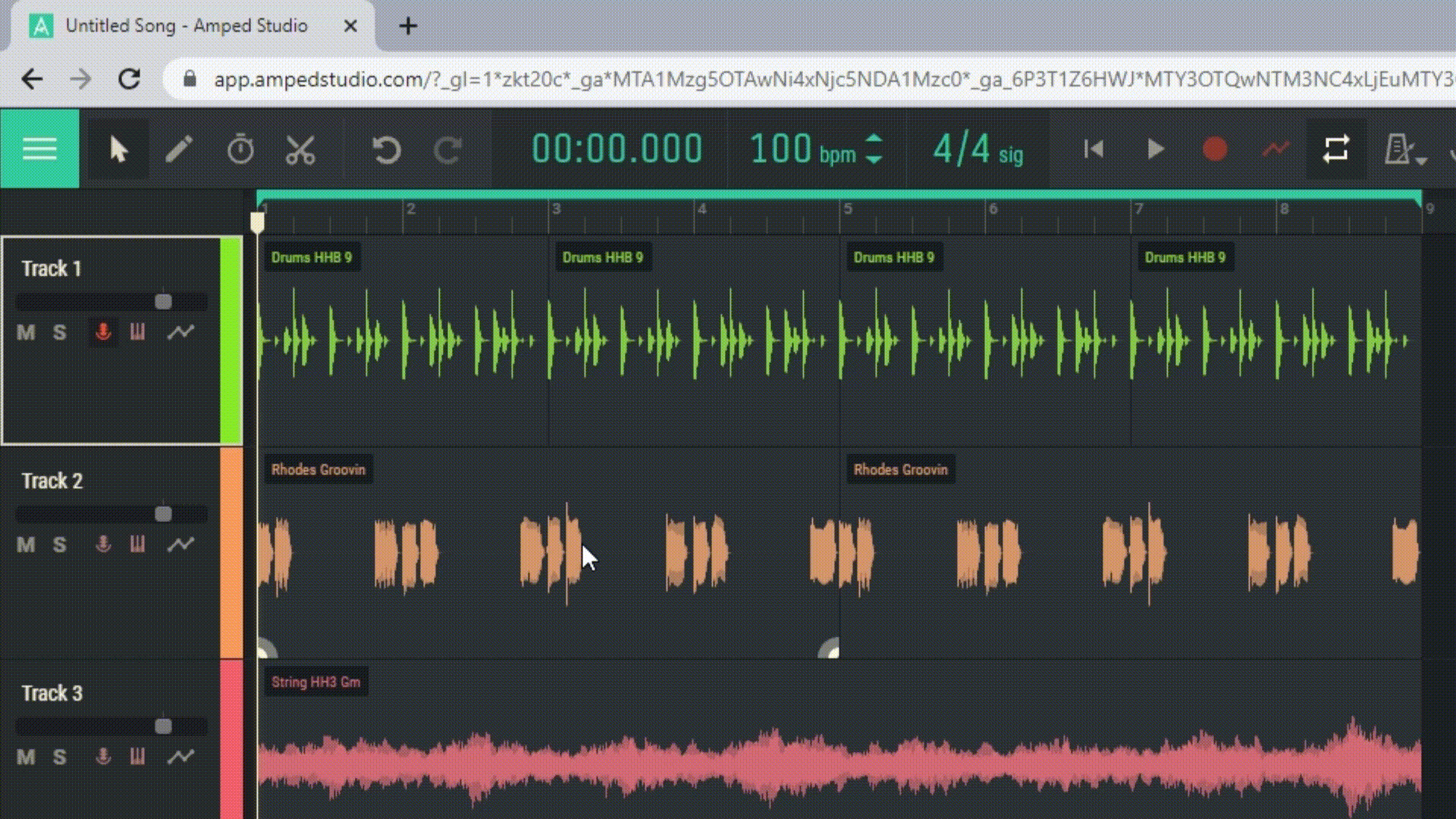
Arm for audio recording: Эта кнопка позволяет вам подготовить трек для записи. Когда трек подготовлен для записи, любые входящие аудио данные будут записаны на этот трек.
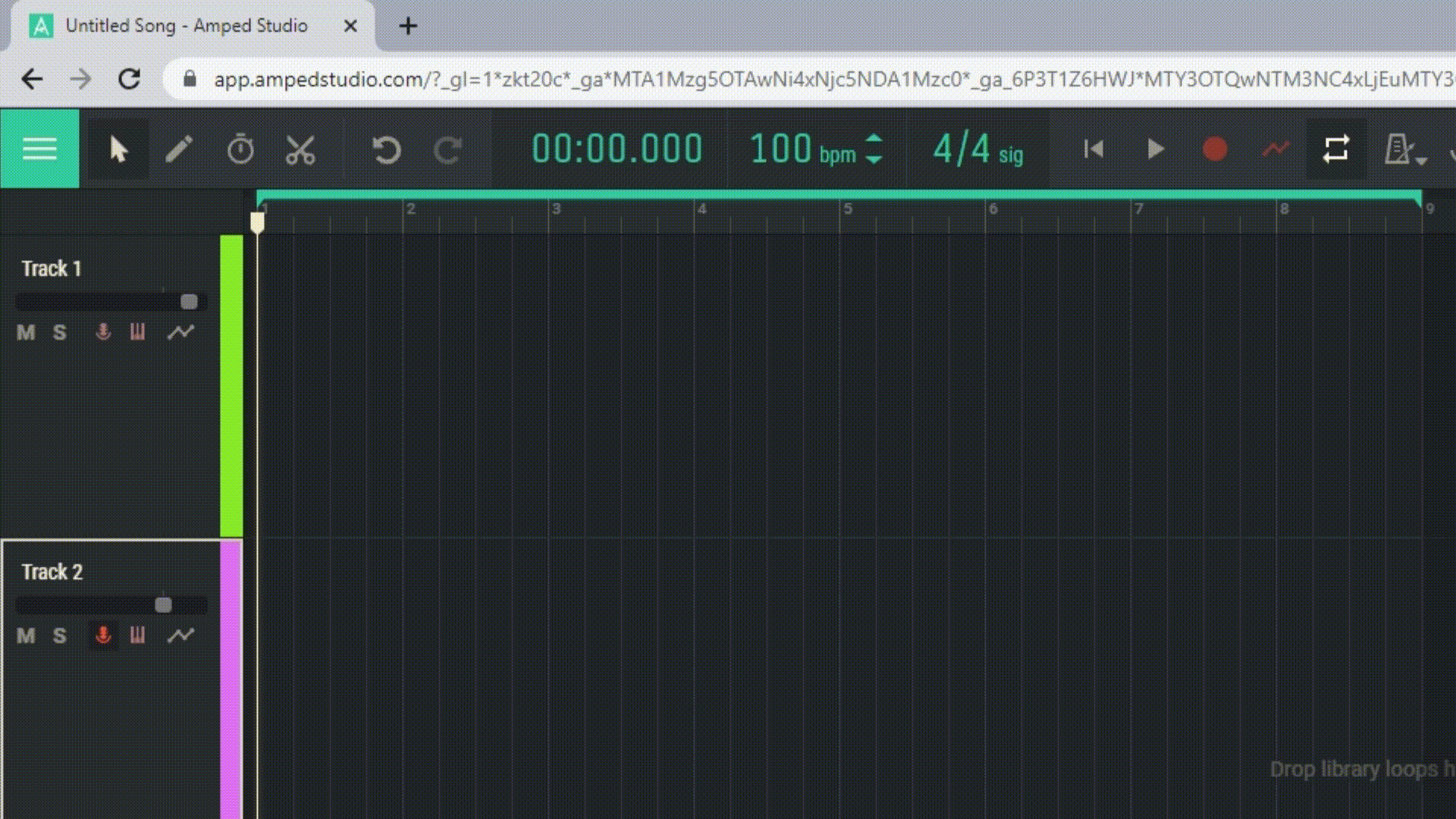
Arm for midi recording: Эта кнопка позволяет подготовить дорожку к MIDI-записи. Когда дорожка включена для записи, все поступающие MIDI-данные будут записываться на эту дорожку.
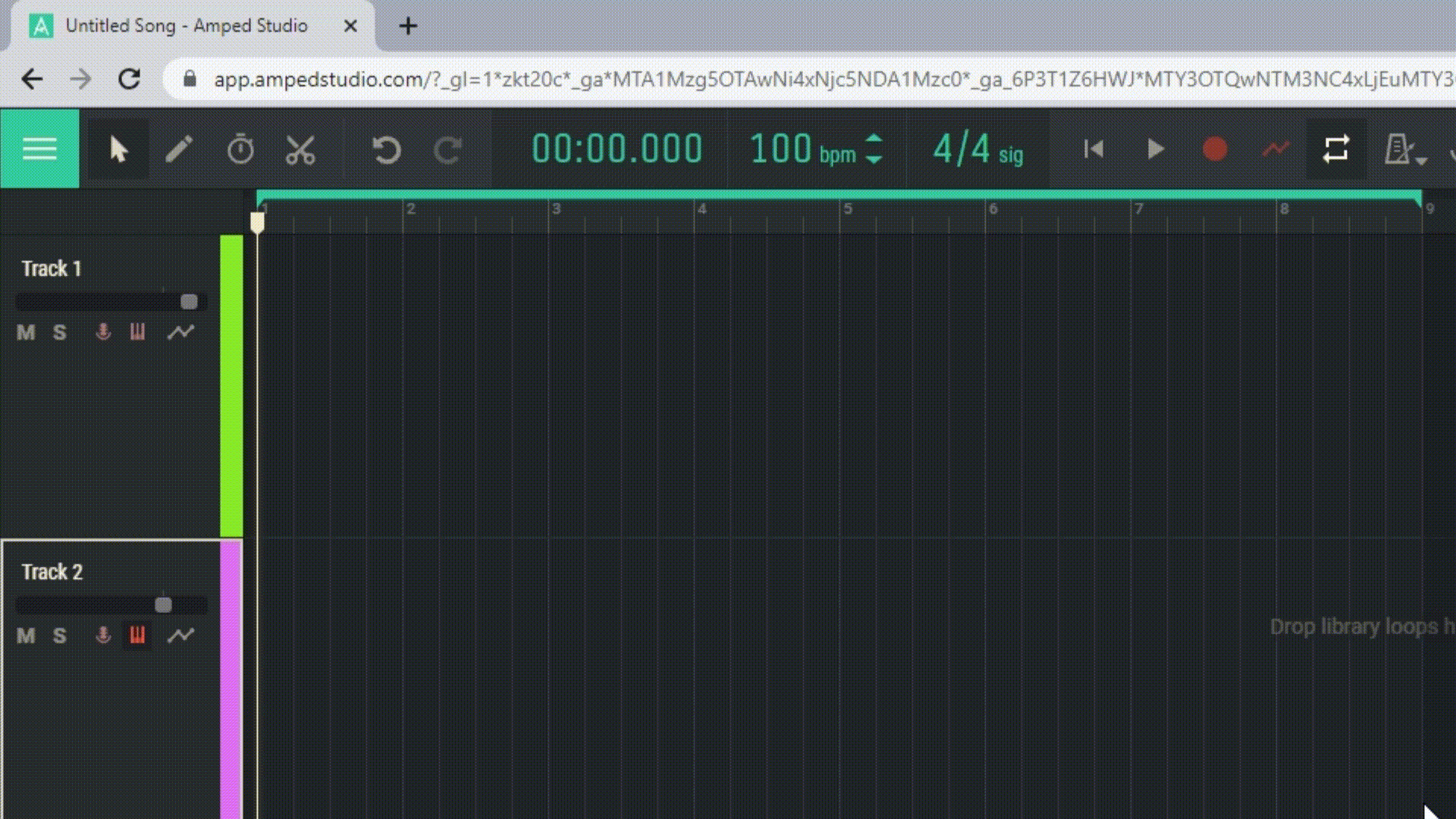
Show automation: На панели треков есть кнопка автоматизации, которая позволяет изменять параметры на треке со временем.
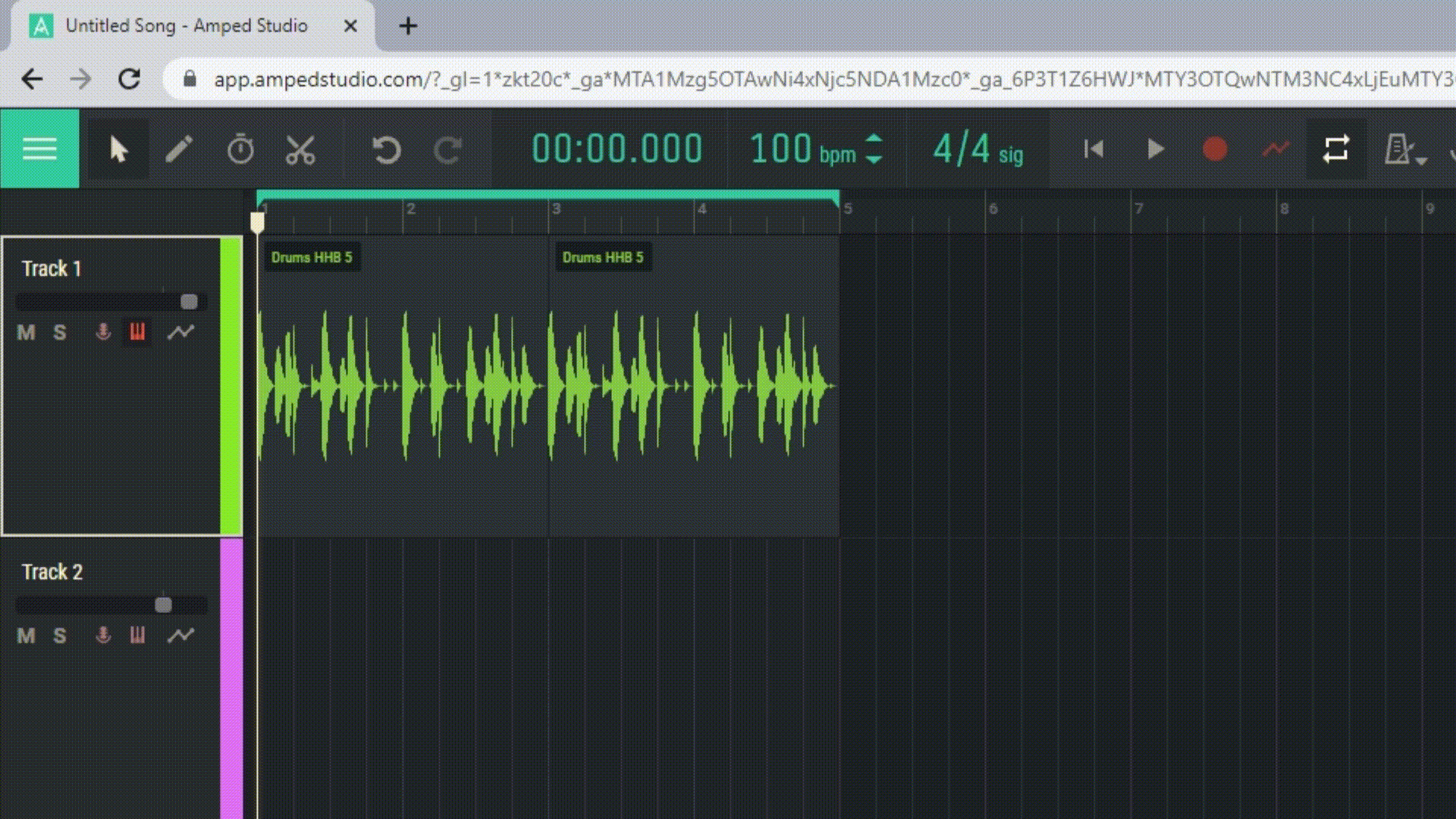
3. Удаление, дублирование и переименование треков
Удалить трек: Щелкните правой кнопкой мыши на нем и выберите «Remove».
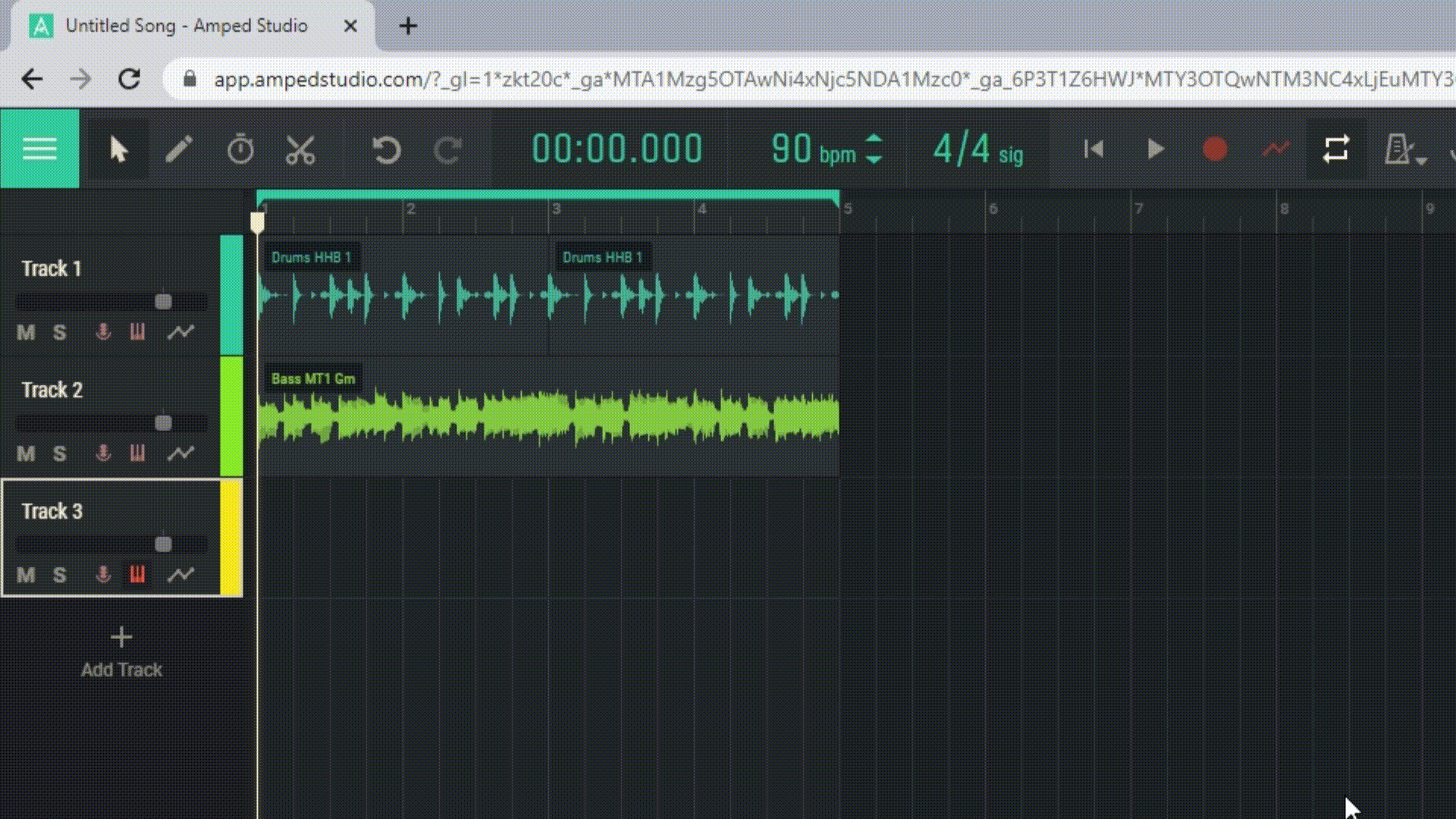
Переименовать трек: Щелкните дважды на его название и введите новое имя.
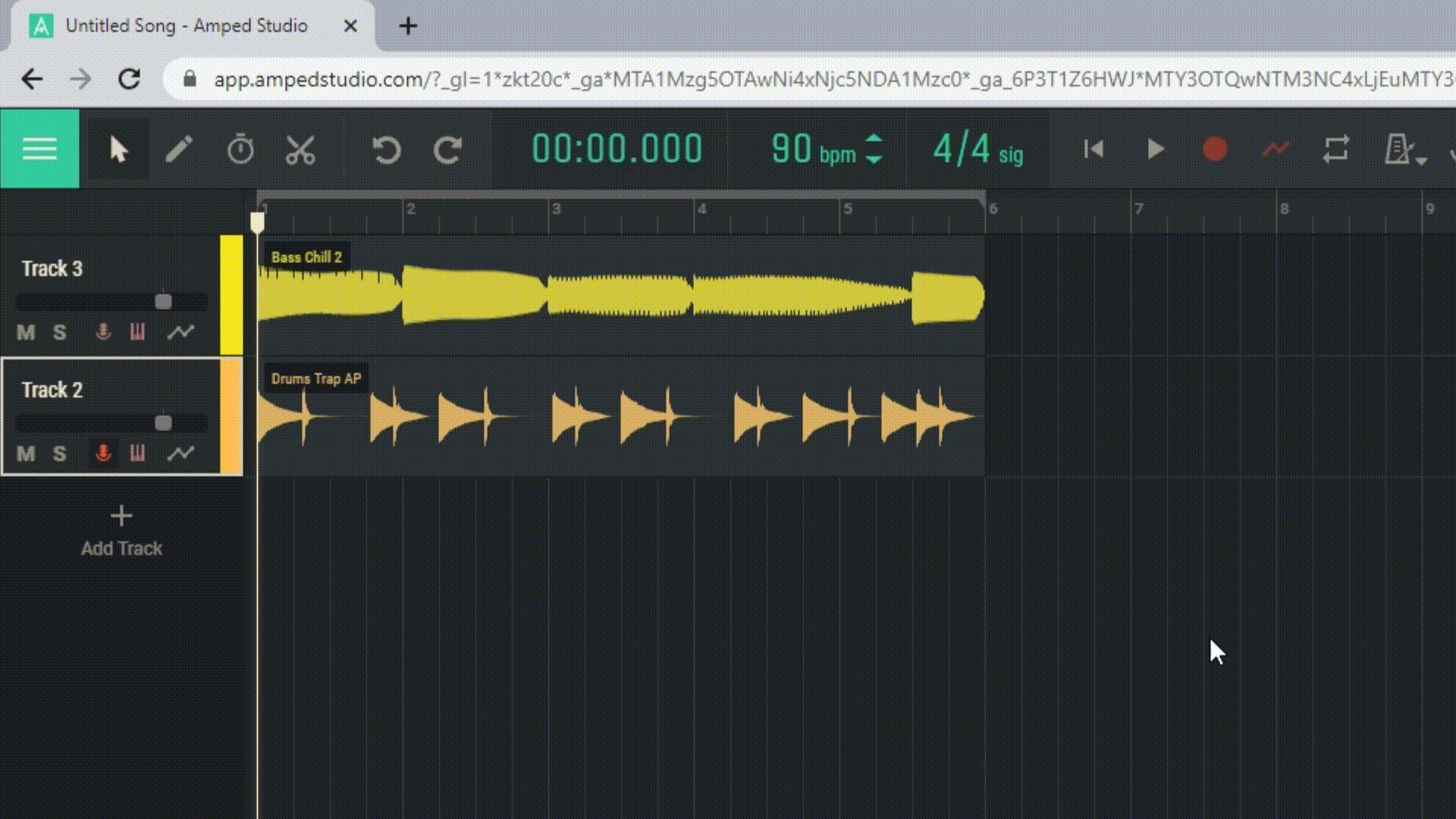
Дублировать трек: Щелкните правой кнопкой мыши на нем и выберите “Clone track” или “Clone track with regions”
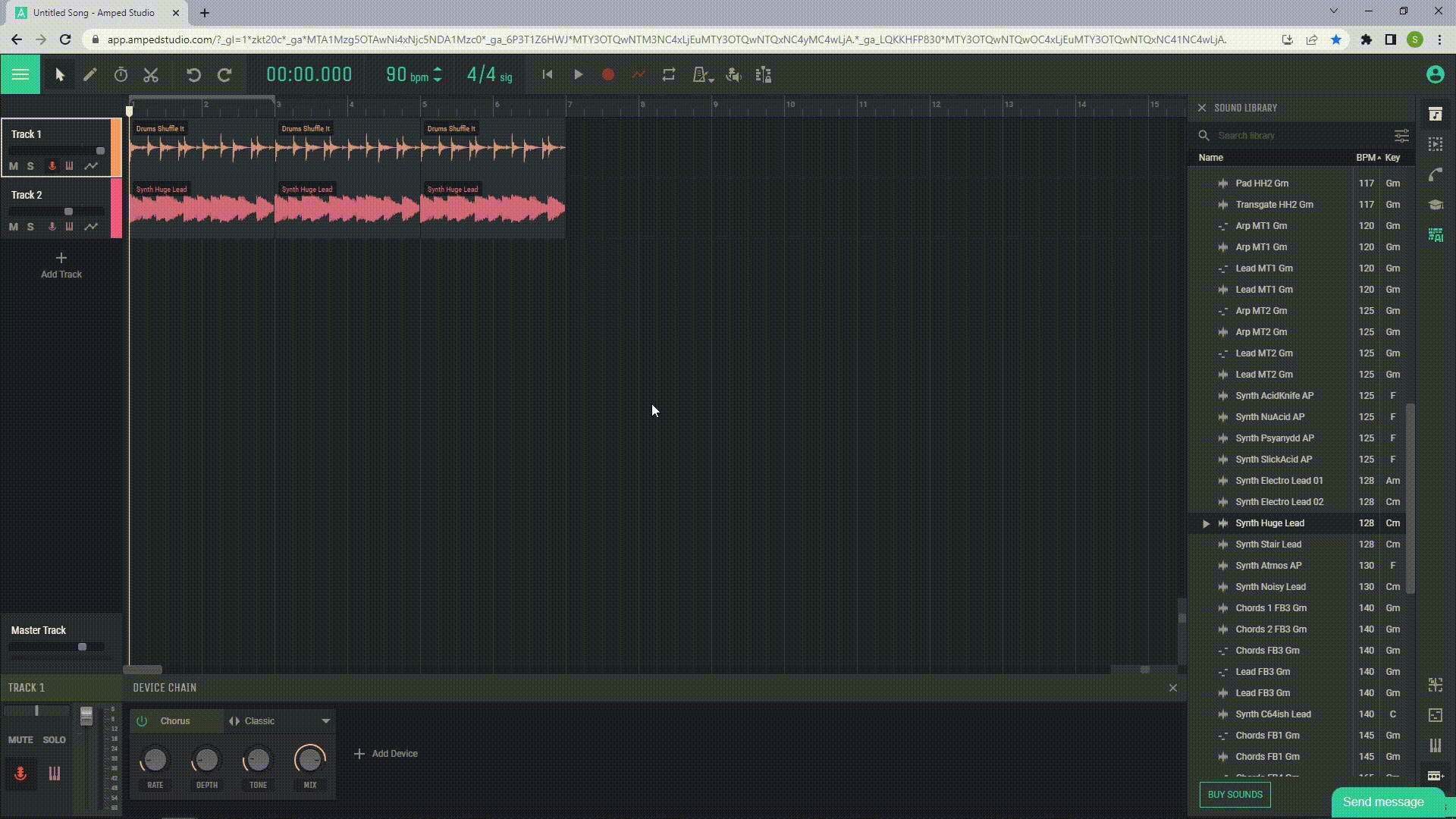
4. Перемещение треков
Вы можете изменить порядок треков, перетаскивая их вверх или вниз на панели трека. Это может быть полезно для организации ваших треков по определенному порядку или для группировки похожих треков вместе.
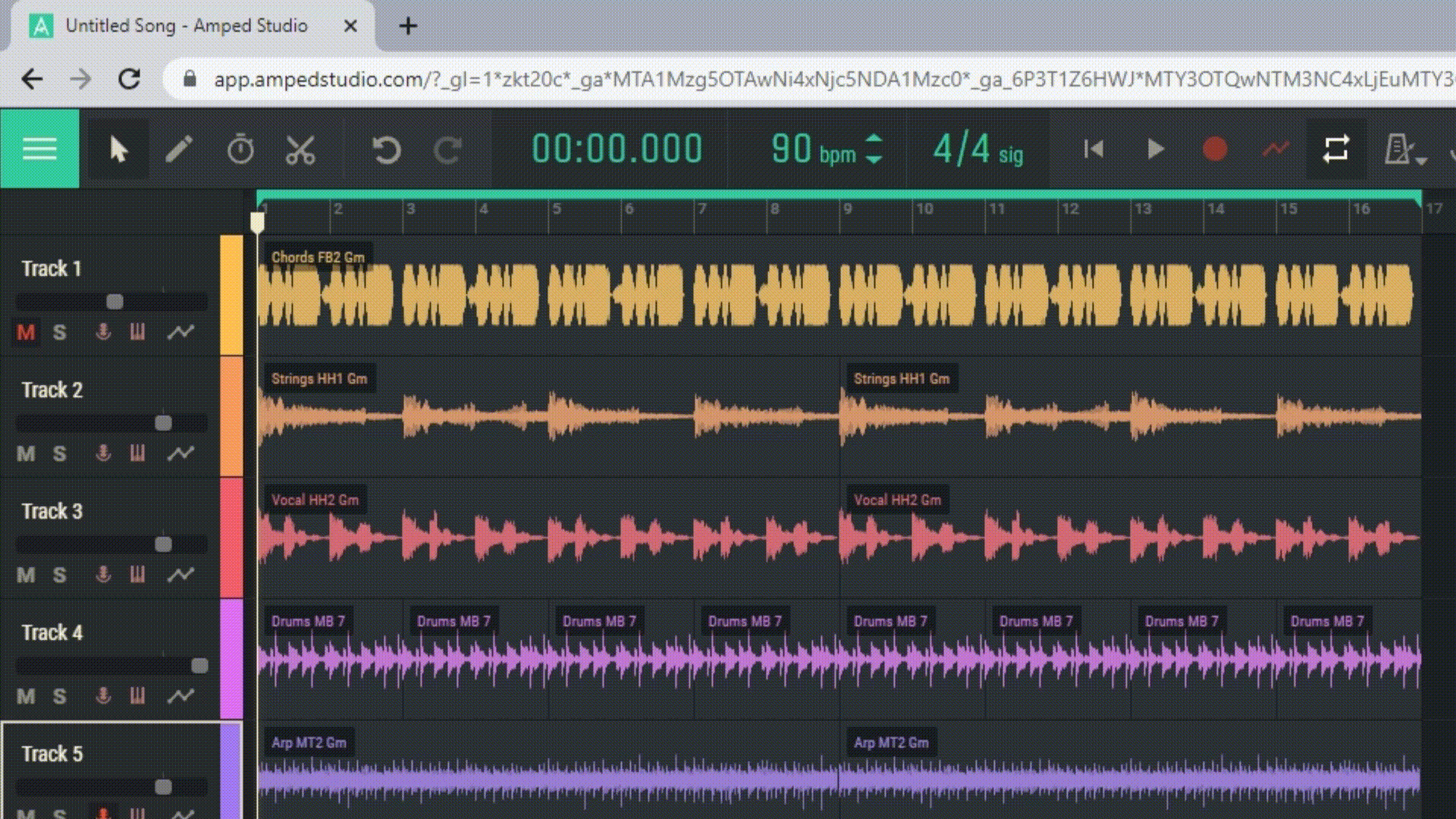
2.6.2 Инспектор трека
Инспектор трека отображается по умолчанию при запуске Amped Studio и показывает настройки и устройства трека 1. При выборе нового трека отображается Инспектор трека и Цепочка устройств для этого трека. Если вы закрыли Инспектор трека, вы можете открыть его снова, дважды щелкнув панель трека или нажав кнопку переключения на панели управления.
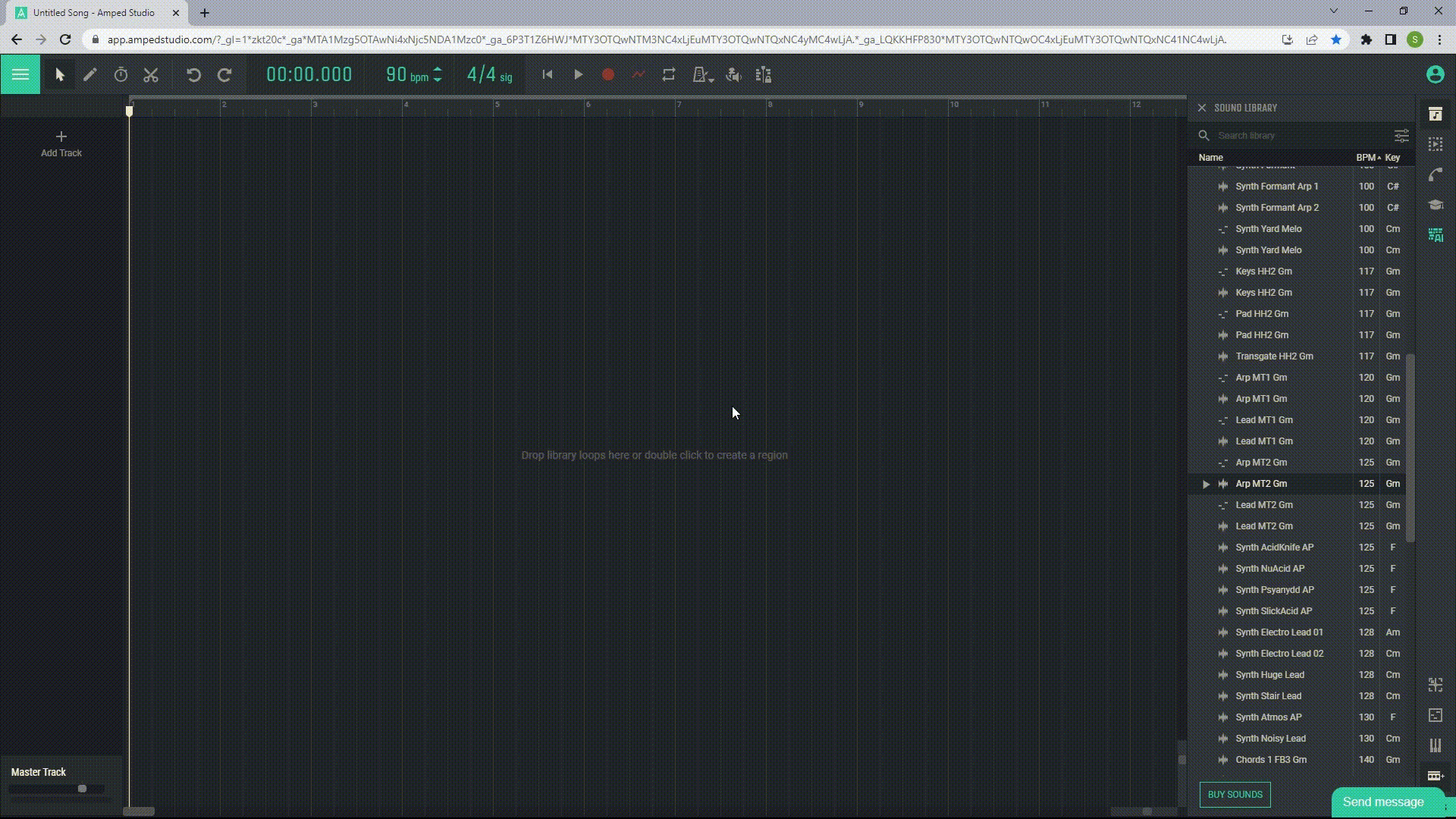
Настройки громкости и панорамирования: В Инспекторе трека вы управляете настройками громкости и панорамирования вашего трека. Вы также имеете доступ к тем же кнопкам, что и на панели трека.
Ползунок панорамирования: Ползунок панорамирования расположен над кнопками, и вы перетаскиваете его влево или вправо, чтобы панорамировать аудиовыход трека.
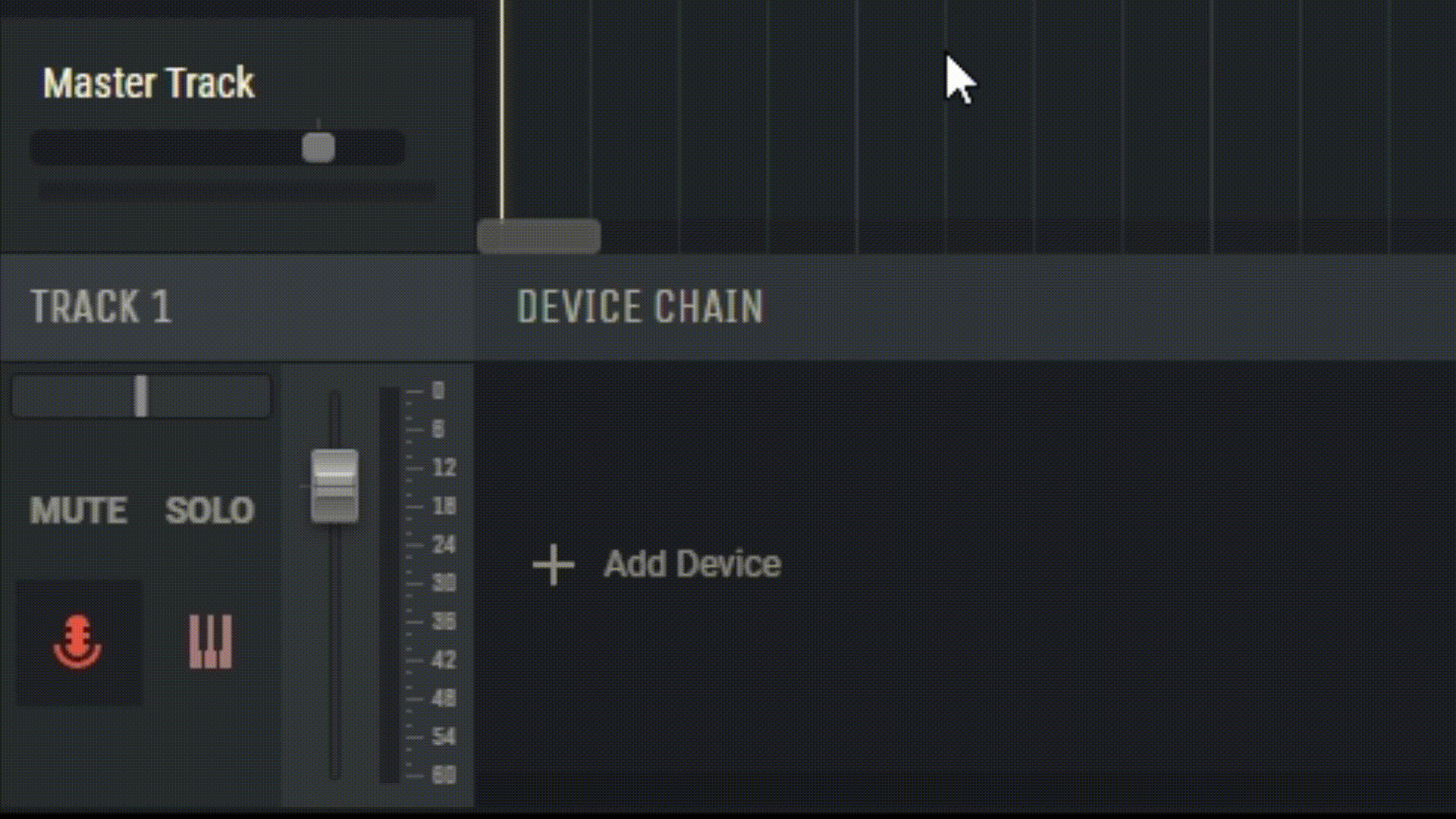
Фейдер громкости и индикатор уровня: Справа от кнопок у вас есть фейдер громкости и индикатор уровня для управления и просмотра текущего измеренного уровня громкости трека. Дважды кликнув мышью по фейдеру, возвращаем его в нулевое положение.
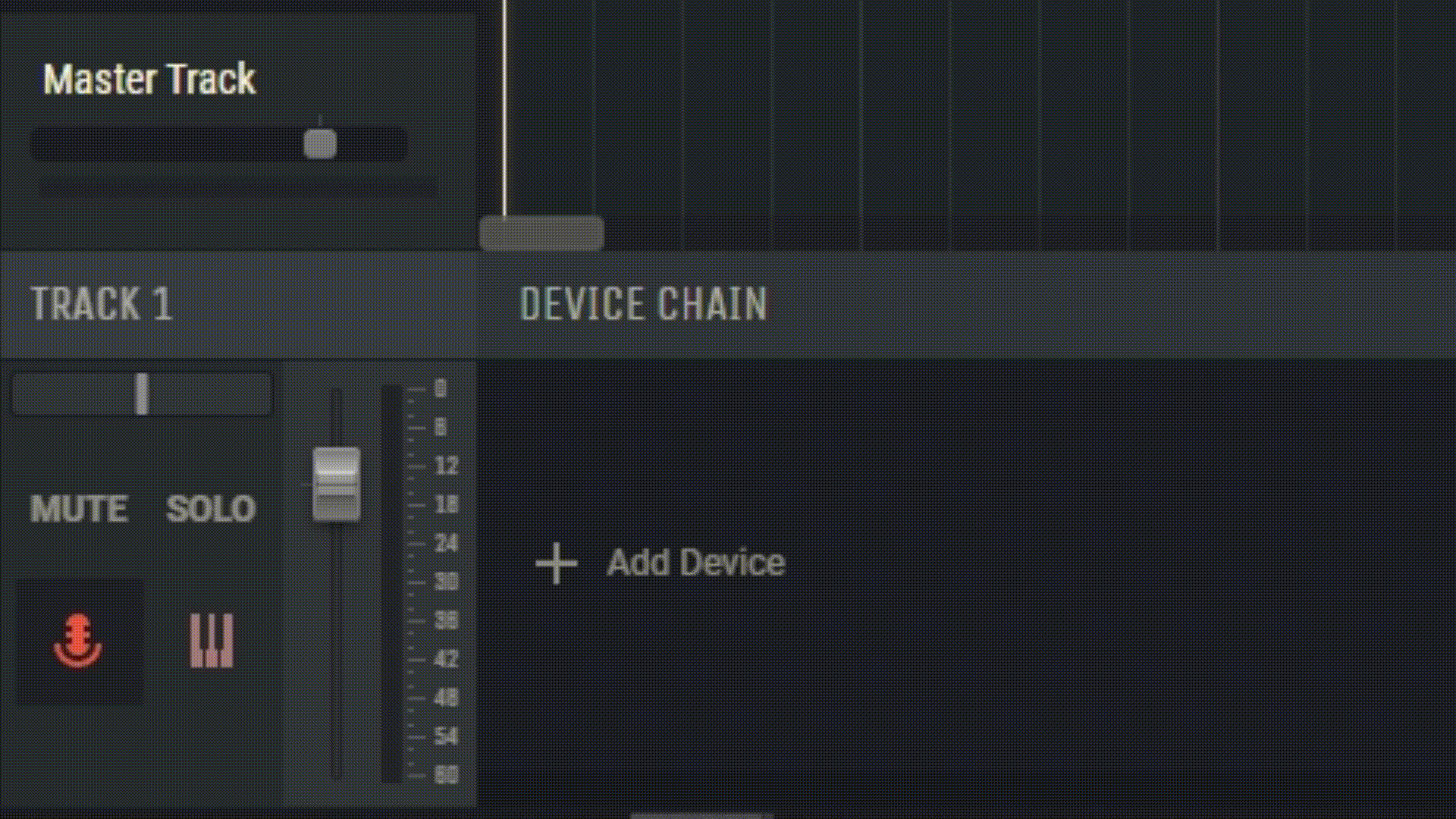
Зарегистрируйтесь бесплатно и получите один проект бесплатно

